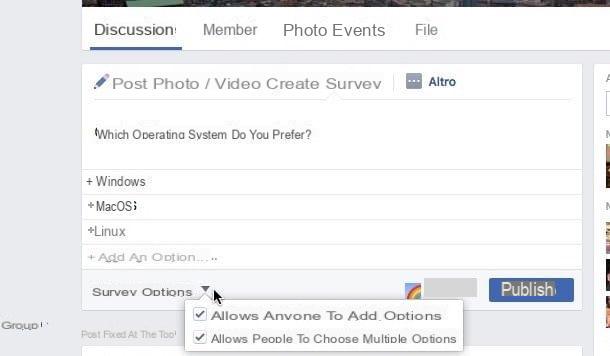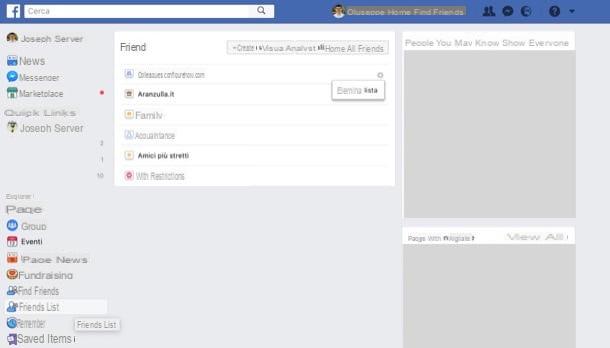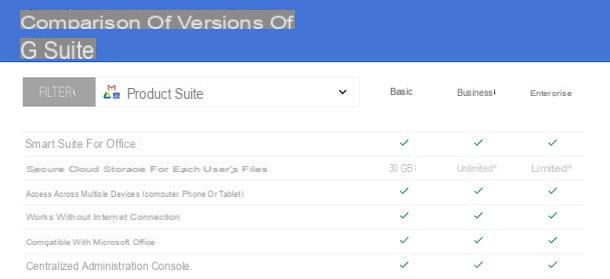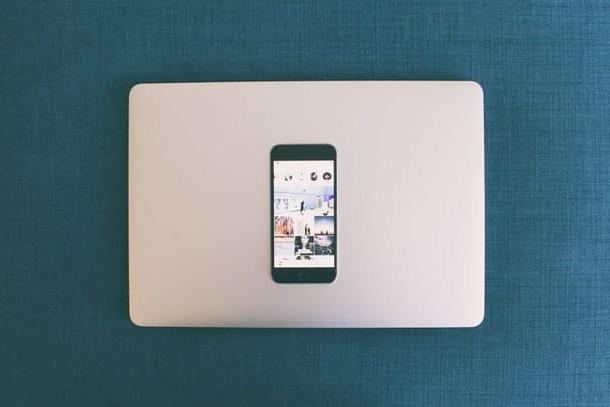Crea un grupo de Facebook

desear crear un grupo en Facebook pero, al no tener mucha familiaridad con la red social fundada por Mark Zuckerberg, ¿no tienes la menor idea de cómo proceder? ¡Sin miedo! Simplemente siga los pasos a continuación para completar la hazaña.
PC
Para crear un grupo de Facebook desde PC, conectado desde el navegador a esta página de la red social (naturalmente después de haber iniciado sesión en su cuenta) y haga clic en el botón verde Crea un grupo ubicado en la parte superior derecha.
En el cuadro que se abre, escriba el nombre que desea asignar al grupo en el campo de texto ubicado debajo de la entrada. Nombra el grupo, seleccione los usuarios que desea incluir en este último escribiendo sus nombres o sus direcciones de correo electrónico en el campo de texto ubicado debajo del encabezado Agrega algunas personas y luego seleccione una de las configuraciones de privacidad disponibles para decidir quién podrá ver el contenido publicado: Grupo publico, para permitir que todos los usuarios de Facebook vean el grupo y los contenidos publicados en él; Grupo cerrado, para permitir que todos encuentren el grupo y vean a sus miembros, pero sin poder ver sus publicaciones o Grupo secreto, para permitir que solo los miembros del grupo lo encuentren y vean sus publicaciones.
Después de elegir el nombre del grupo, los miembros que formarán parte del mismo y la configuración de privacidad, haga clic en el botón azul Crea, seleccione un icono que identifique a este último (por ejemplo, el icono de baloncesto, si su nuevo grupo está dedicado al mundo del baloncesto o el icono de cámara, si su grupo habla de fotografía) y haga clic en el botón azul OK. Si lo desea, también puede omitir este paso haciendo clic en la entrada Salta.
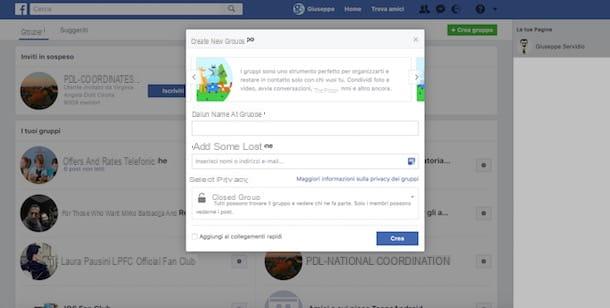
Al final del procedimiento, será redirigido a la página principal de su grupo, que puede personalizar insertando una imagen de portada. Para hacer esto, haga clic en el botón verde Subir fotos y cargue una imagen guardada en su PC, o haga clic en el botón Elige fotos para usar una imagen que ya ha subido a su perfil de Facebook.
Para interactuar con amigos que forman parte del grupo, haga clic en el elemento Publicación para escribir una nueva publicación, haga clic en la entrada Agregar fotos / videos para insertar contenido multimedia o de voz Video en vivo para iniciar una transmisión en vivo con otros miembros del grupo.
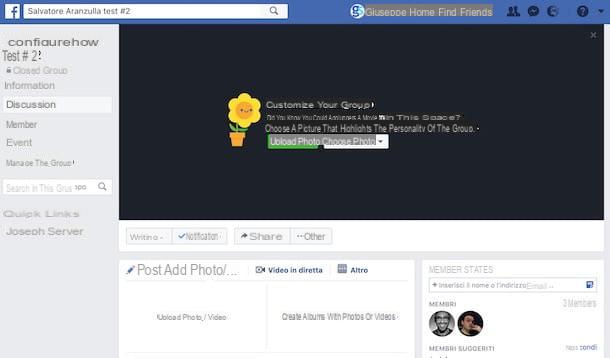
Después de crear el grupo, haga clic en las opciones que se encuentran inmediatamente debajo del nombre del grupo (arriba a la izquierda): Información, para agregar una descripción al grupo; Hilo, para compartir contenido con otros miembros; miembros, para ver los miembros que forman parte del grupo y cambiar sus roles; Eventos, para crear un evento en el grupo o Gestionar el grupo, para crear publicaciones programadas, aceptar solicitudes de suscripción, ver la actividad de los administradores, etc.
Para cambiar otras configuraciones con respecto al nuevo grupo de Facebook que creó, haga clic en el botón Más (después de hacer clic en la opción Hilo) y, en el menú que aparece, haz clic en una de las opciones que ves: Añadir miembros, para agregar nuevos miembros al grupo o Cambiar la configuración del grupo, para cambiar su nombre, seleccionar el tipo de grupo (es decir, la categoría relacionada con el tema tratado en él), vincular una página a él, seleccionar quién puede publicar una publicación, etc.
Nota: Si decide eliminar el grupo de Facebook que creó, primero tendrá que eliminar a todos los participantes y luego salir y eliminar el grupo. Si quieres más detalles sobre cómo eliminar un grupo en Facebook, lee el tutorial que dediqué al tema.
Android
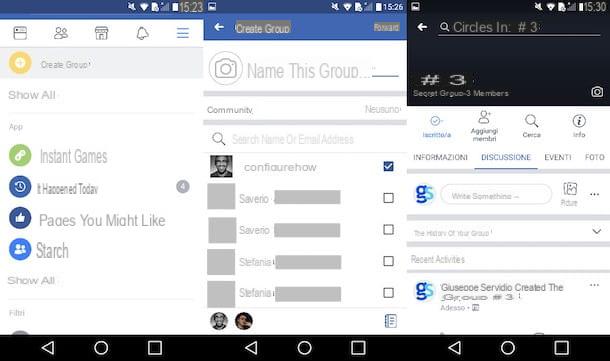
Para crear un grupo de Facebook desde su dispositivo Android, primero inicie la aplicación oficial de la red social en su teléfono inteligente o tableta e inicie sesión en su cuenta (si es necesario). Luego toca el símbolo (≡) ubicado en la parte superior derecha, presione el botón Crea un grupo (ubicado debajo del encabezado Gruppi), escriba el nombre del grupo en el campo de texto Nombra este grupo ... y, si lo desea, presione el símbolo de cámara para tomar o agregar una foto.
Luego agregue los miembros que se incluirán en el grupo seleccionándolos del menú ubicado en la parte inferior de la pantalla y presione el botón adelante. En este punto, seleccione la configuración de privacidad marcando una de las opciones disponibles: Público, para crear un grupo público y luego permitir que cualquiera vea sus publicaciones y los miembros que forman parte de él; cerrado, para ocultar las publicaciones publicadas en el grupo de aquellos que no son miembros o privado, para hacer al grupo "invisible" para quienes no forman parte de él. Después de indicar las opciones de privacidad que más prefiere, presione el elemento Crea. ¡Et-voila! ¡Acabas de crear tu grupo de Facebook!
Incluso en Android puede agregar nuevos miembros, cambiar la información del grupo, crear eventos, publicar fotos, archivos, etc. utilizando los comandos apropiados que encontrará inmediatamente debajo del nombre que identifica al grupo.
Nota: si por una razón u otra decides eliminar el grupo de Facebook que creaste anteriormente, primero debes eliminar a los participantes y luego salir tú mismo del grupo, como ya te he explicado en la guía en la que te muestro en detalle cómo eliminar un grupo en Facebook.
iOS
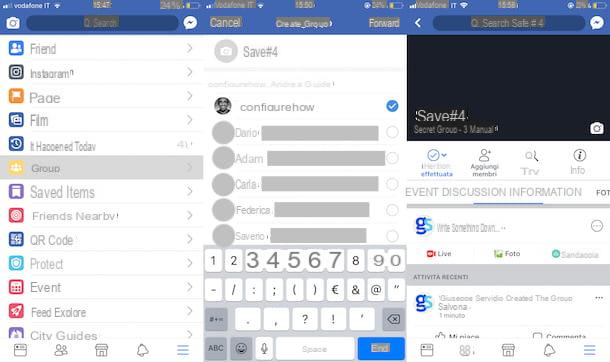
Para crear un grupo de Facebook desde su dispositivo iOS, inicie la aplicación de Facebook, inicie sesión en su cuenta (si es necesario), presione el símbolo (≡) ubicado en la parte inferior derecha y luego toque el elemento Gruppi. En la pantalla que se abre, toque el símbolo (+) ubicado en la parte superior derecha, escriba el nombre del grupo en el campo de texto Nombra este grupo ... y, si lo desea, presione el símbolo de cámara para tomar o agregar una foto para usarla como portada de grupo.
Ahora, elija los miembros para agregar al grupo seleccionándolos del menú ubicado en la parte inferior y presione el botón adelante. Luego, seleccione la configuración de privacidad marcando una de las opciones disponibles: Público, para crear un grupo público; cerrado, para ocultar las publicaciones publicadas en el grupo de aquellos que no forman parte de él o privado, para no permitir que quienes no son miembros del grupo lo encuentren, ni vean sus publicaciones. Finalmente, presione la voz Crea para completar el procedimiento de creación del grupo.
Ahora finalmente puede personalizar su nuevo grupo, agregar nuevos miembros, modificar su información, publicar fotos, etc. utilizando los botones que encontrará inmediatamente debajo del nombre y la foto del grupo en sí.
Nota: si quieres eliminar el grupo de Facebook que creaste anteriormente, primero debes eliminar a todos los miembros y luego debes abandonar el grupo tú mismo, como ya te expliqué en el post en el que explico en detalle cómo eliminar un grupo en Facebook .
Crea un chat grupal en Facebook
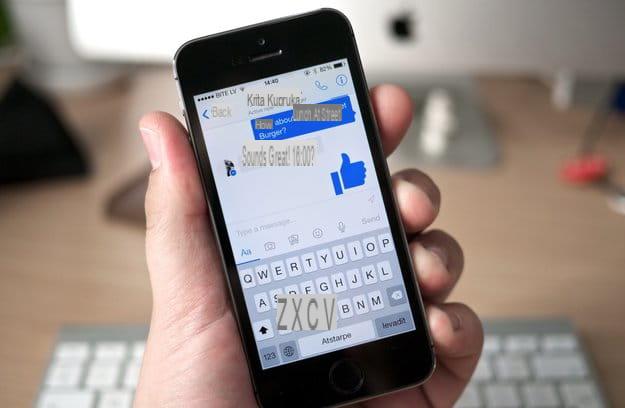
Si su intención es simplemente conversar con otros usuarios de Facebook, probablemente no necesite crear grupos de Facebook reales, pero puede ser suficiente para crear chat grupal utilizando la función especial incluida en Messenger.
- Para crear un chat grupal en PC, inicie sesión en su cuenta de Facebook desde su navegador, haga clic enicono de mensajero (el símbolo de dibujos animados con rayo ubicado en la parte superior), haga clic en el elemento Nuevo grupo, escribe el nombre del chat grupal en el campo de texto Nombra el grupo, seleccione los usuarios para agregar al chat y haga clic en el botón azul Crea.
- Para crear un chat grupal en teléfonos inteligentes y tabletas, en su lugar, inicie la aplicación Messenger en su dispositivo, presione el botón de voz Gruppi, toca el elemento Nuevo grupo (en Android) o Crea (en iOS) y, finalmente, pulsa sobre el símbolo de flecha (en Android) o voz Crea un grupo (en iOS) para completar la operación.